手机键盘的背景 手机键盘背景图片怎么换
日期: 来源:龙城安卓网
手机键盘的背景是我们日常使用手机时经常接触到的一个元素,它不仅能够为我们提供美观的视觉享受,还能够根据个人喜好来进行更换。众所周知手机键盘背景图片的更换是一项简单而又有趣的操作,可以让我们的手机焕发出不同的风格和个性。如何更换手机键盘背景图片呢?下面就让我们一起来探索一下吧!
手机键盘背景图片怎么换
具体步骤:
1.在手机的微信或者短信或者其他可以打开键盘的应用中打开键盘,点击键盘左上角的输入法设置图标。页面显示输入法的各种设置功能。
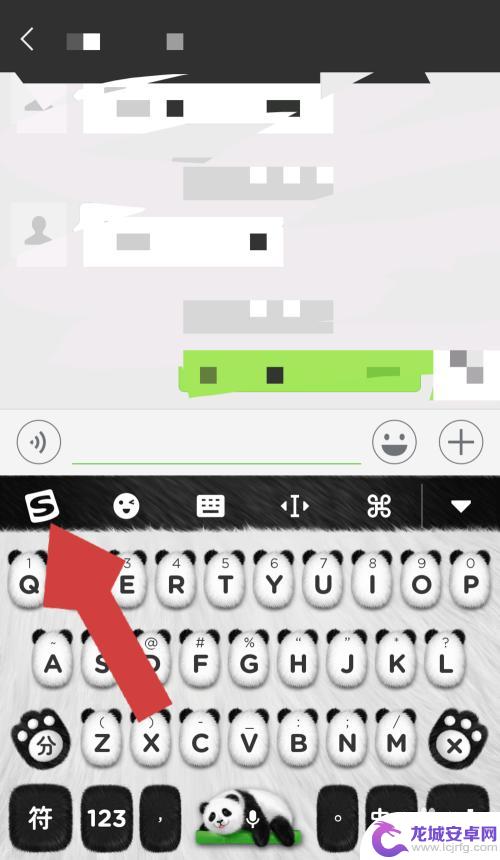
2.在输入法的设置页面点击“个性皮肤”,进入输入法皮肤设置页面。
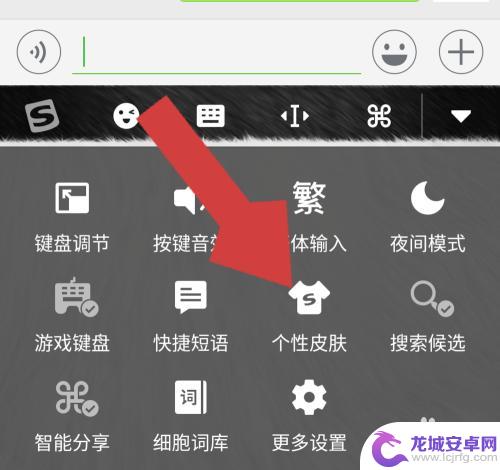
3.进入输入法皮肤页面后,点击“键盘壁纸”,进入键盘壁纸设置页面。
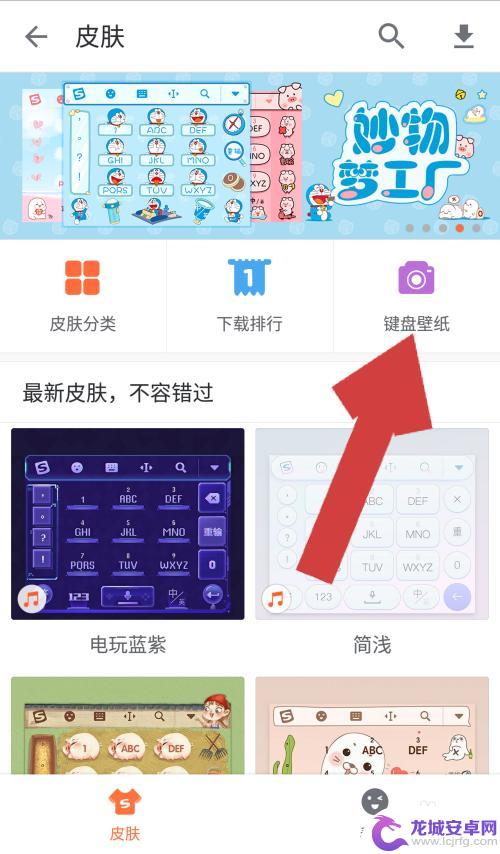
4.在键盘皮肤设置页面中,点击“我的制作”下方的+号,进入皮肤壁纸的选择页面。
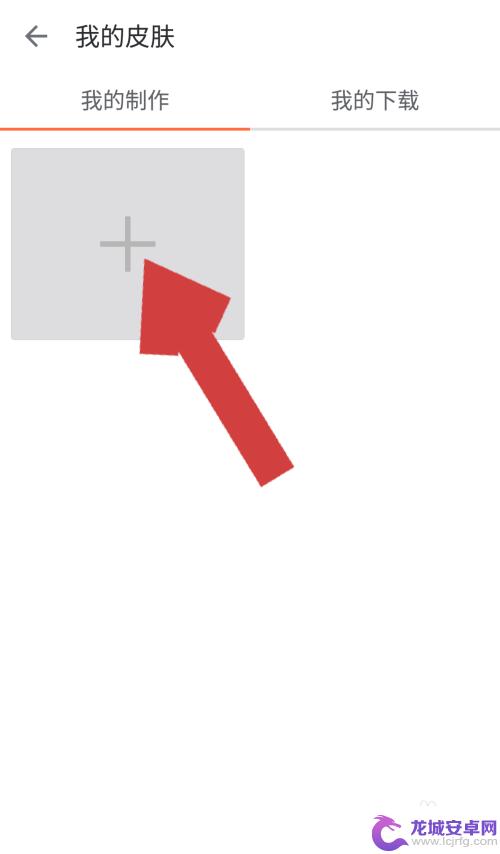
5.在选择壁纸页面,我们可以选择相册里的照片也可以现场拍照,这里我们点击相册,进入手机相册。
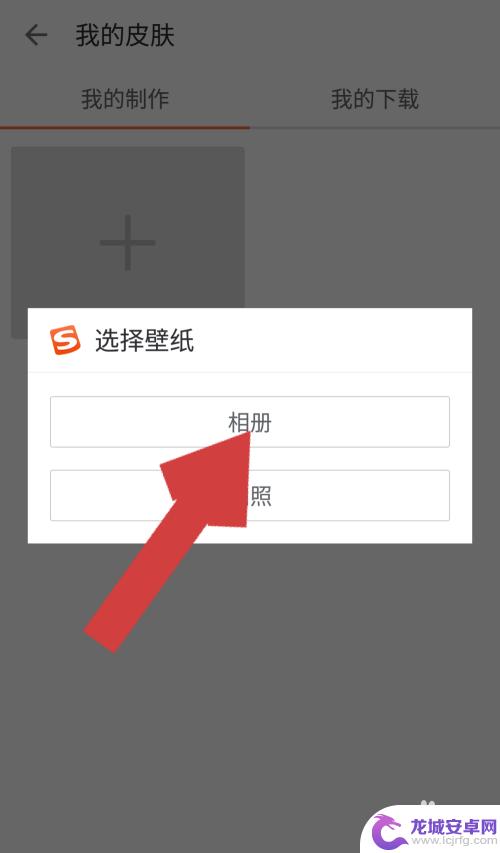
6.在手机相册中找到我们准备设置为键盘背景的照片,点击该照片后。照片被选中,在照片上会显示一个小方框,我们可以通过上下左右移动该方框,调整选用的照片,照片调整好后,点击“确定”。
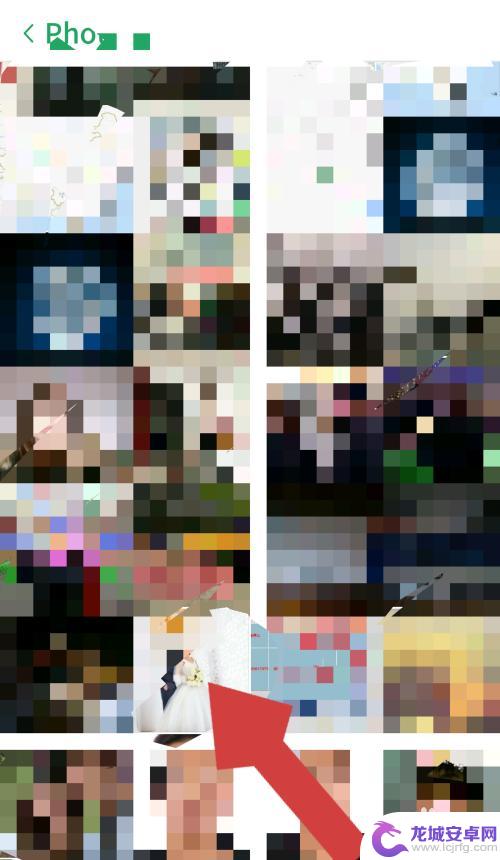
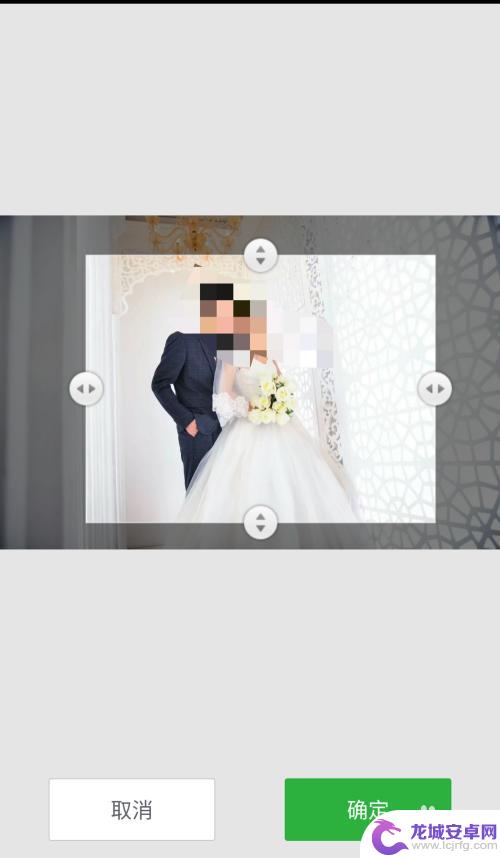
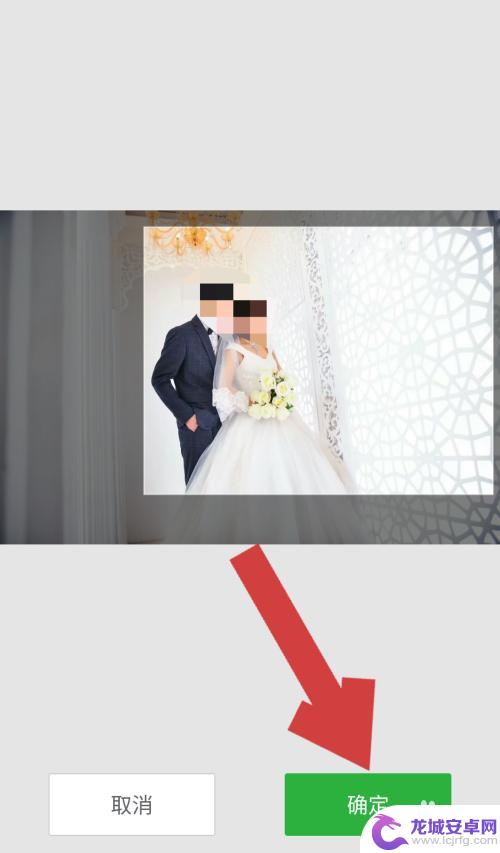
7.照片调整好并点击确定后,进入预览页面。页面显示的是我们设置后的键盘背景,确认没有其他问题后,点击“使用”,键盘背景就换为我们设置的照片了。


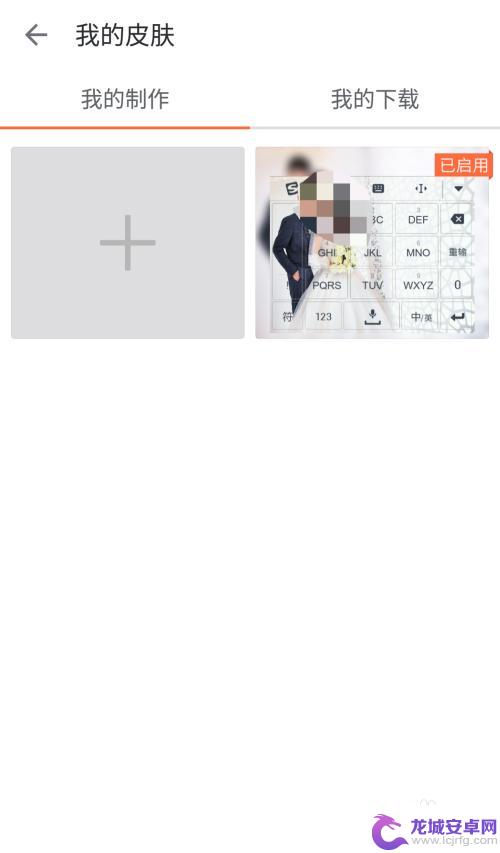
8.这时再打开手机的键盘就可以看到键盘变成了我们设置的样子。

以上就是关于手机键盘背景的全部内容,如果有遇到相同情况的用户,可以按照小编提供的方法来解决。












